İlan
Telefonda konuşmaktan hızlı ileriye doğru müziğe, Apple’ın kablolu iPhone kulaklıklarıyla yapabileceğiniz birçok farklı görev var. Ortadaki düğme telefon görüşmelerini, müzikleri, podcast'leri, Siri'yi ve daha fazlasını kontrol etmeyi kolaylaştırır.
Tek yapmanız gereken bunları etkili bir şekilde nasıl kullanacağınızı öğrenmek ve size göstermek için buradayız.
Apple Kulaklıklarınızdaki Kontroller

EarPods olarak da bilinen temel Apple kulaklık başlıkları, her iPhone, iPad veya iPod ile birlikte ücretsiz olarak sunulan beyaz kulaklıklardır. Bir çift kablosuz AirPod kadar heyecan verici değiller, ancak onları şarj etme konusunda endişelenmenize gerek yok ve aslında sesiniz üzerinde daha fazla kontrol sağlıyorlar.
Birlikte verilen cihaza bağlı olarak Apple kulaklıklarınız 3,5 mm kulaklık jakı veya Lightning konektörü kullanarak bağlanır. Her iki durumda da, sağ EarPod'un altındaki kabloya bağlı kulaklık kontrollerini bulabilirsiniz.
Kontrollerin önünde üç düğme vardır:
- Sesi aç
- Sesi kıs
- Ortadaki düğme
Ses düğmeleri oldukça basittir; o anda dinlemekte olduğunuz sesin seviyesini ayarlamak için kullanın. Buna karşılık, ortadaki düğme, onu ne sıklıkta tıkladığınıza ve bulunduğunuz uygulamaya bağlı olarak birçok farklı işlev sunar.
İPhone kulaklıklarınız için mikrofonun nerede olduğunu merak ediyor olabilirsiniz. Kontrol bölümünün arkasında yerleşik bir mikrofon gösteren bir mikrofon simgesi bulunur. Bu bölümün tamamı ağız yüksekliğinin etrafında durur ve iPhone'unuzu kaldırmadan telefon görüşmeleri yapmak, notları kaydetmek veya Siri'ye komut vermek için mükemmeldir.
1. Telefon Görüşmelerini Kulaklıklarınızla Kontrol Edin
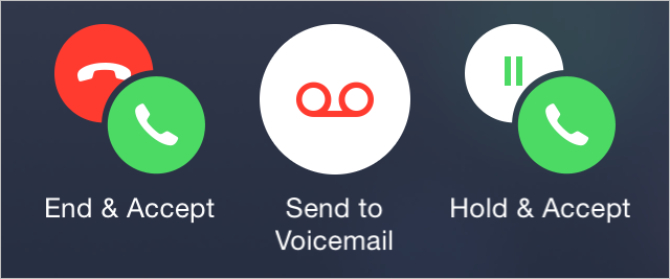
Telefonla konuşmayı beklerken hayatınızı kolaylaştırın ve kulaklıklarınızı önceden takın. Dahili mikrofon sayesinde iPhone'unuzu ağzınıza tutmanıza gerek kalmadan eller serbest konuşabilirsiniz.
İPhone kulaklığınızı kullanarak telefonla nasıl konuşacağınız aşağıda açıklanmıştır:
- Bir çağrıyı yanıtlamak: İPhone'unuz cevap vermek için çalarken ortadaki düğmeyi tıklayın.
- Aramayı bitirme: Aramayı bitirmek için iPhone'unuzda konuşurken ortadaki düğmeyi tıklayın.
- Aramayı reddetme: İPhone'unuz sesli mesaja göndermek için ortadaki düğmeyi basılı tutun. İki bip sesi duyana kadar ortadaki düğmeyi basılı tuttuğunuzdan emin olun.
- Aramayı beklemeye alma: Siz zaten telefondayken başka biri ararsa, yeni aramayı cevaplamak ve mevcut aramayı beklemeye almak için ortadaki düğmeyi tıklayın.
- Aramalar arasında geçiş yapma: Birden fazla etkin çağrınız olduğunda, mevcut çağrınızı beklemeye almak ve bir sonraki çağrıya geçmek için ortadaki düğmeyi tıklayın.
- Birden fazla aramayı sonlandırma: Birden fazla etkin çağrınız olduğunda, mevcut çağrınızı sonlandırmak ve bir sonraki çağrıya geçmek için ortadaki düğmeyi basılı tutun.
2. Müzik ve Videoyu Kulaklıklarınızla Kontrol Edin
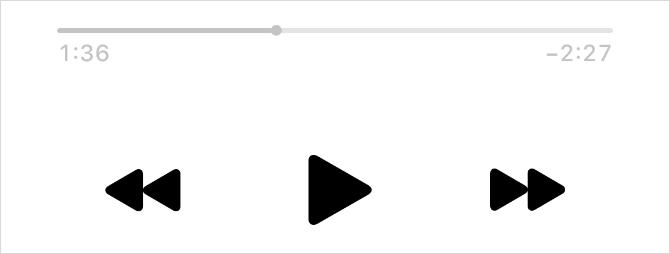
Cihazınızdaki müzikleri, podcast'leri, sesli kitapları veya videoları dinlerken, EarPod'larınızdaki orta düğmeyi kullanarak oynatmayı kontrol edebilirsiniz.
Apple’ın kablolu iPhone kulaklıklarını kullanarak sesi nasıl kontrol edeceğiniz aşağıda açıklanmıştır:
- Oynat durdur: Müzik, podcast, sesli kitap veya videoyu oynatmak veya duraklatmak için ortadaki düğmeyi tıklayın.
- Ileri atlamak: Bir sonraki şarkıya atlamak için ortadaki düğmeyi çift tıklayın, podcast'inizde veya sesli kitabınızda 15 saniye ileri atlayın veya filmdeki bir sonraki bölüme geçin.
- İleri sar: Şarkınızı, podcast'inizi, sesli kitabınızı veya videonuzu hızlı ileri sarmak için ortadaki düğmeyi çift tıklayın ve basılı tutun.
- Geri atla: Önceki şarkıya geri dönmek, podcast'inizde veya sesli kitabınızda 15 saniye geriye atlamak veya filmdeki önceki bölüme geri gitmek için ortadaki düğmeyi üç kez tıklayın.
- Geri sarma: Şarkınızı, podcast'inizi, sesli kitabınızı veya videonuzu geri almak için ortadaki düğmeyi üç kez basılı tutun.
3. Siri'yi Kulaklıklarınızla Etkinleştirin
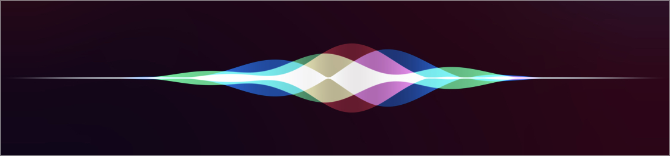
“Hey Siri” kullanmak için Apple’ın kablosuz AirPods veya AirPods Pro'suna ihtiyacınız var. Ancak yine de cihazınızın kutusunda bulunan beyaz kulaklıklarla Siri'yi manuel olarak etkinleştirebilirsiniz. Mikrofon sayesinde Siri'ye eller serbest komutları da verebilirsiniz.
Ayrıca aşağıdaki talimatları da uygulayabilirsiniz. Siri yerine Ses Kontrolü kullan İOS 13 ile iPhone'unuzu Eller Serbest Sesle Kontrol EtmeİOS 13'te Sesle Kontrol özelliğini kullanarak iPhone'unuzun gerçek ahizesiz kullanımını nasıl ayarlayacağınız hakkında bilmeniz gereken her şey burada. Daha fazla oku , cihaz ayarlarınıza bağlı olarak.
Apple kulaklıklarınızdan Siri veya Sesle Kontrol ile nasıl konuşulacağınız aşağıda açıklanmıştır:
- Siri'yi etkinleştirin: İki bip sesi duyana kadar ortadaki düğmeyi basılı tutun, ardından Siri ile konuşmaya başlayın.
- Siri'yi devre dışı bırak: Siri ile konuşmayı durdurmak için ortadaki düğmeyi tıklayın.
4. Kamerayı Kulaklıklarınızla Kontrol Edin
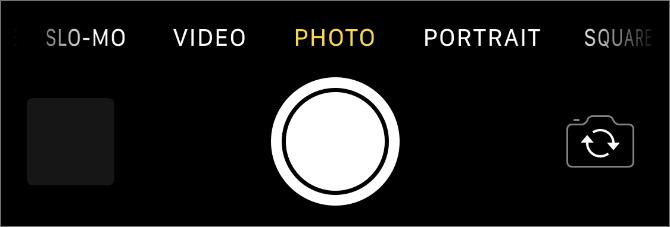
Kulaklığınızdaki orta düğmeyi kullanarak iPhone, iPad veya iPod touch'ınızdaki kamerayı kontrol etmek bir kez mümkün oldu. Bu, iPhone'unuzda daha iyi fotoğraflar çekin 8 iPhone Kamera Ayarları Daha İyi Fotoğraf Çekmek İçin Usta OlmalısınızİPhone'unuzla fotoğraf çekiyorsanız, bunlar daha iyi fotoğraflar için bilmeniz gereken en önemli iPhone kamera ayarlarıdır. Daha fazla oku çünkü cihaza dokunmadan resim çekebilirsiniz.
Ne yazık ki, Apple bu özelliği daha sonraki yazılım güncellemelerinde kaldırdı. Geri gelmesi durumunda, nasıl kullanılacağı aşağıda açıklanmıştır:
- Fotoğraf çekme: Kamerayı cihazınızda açın ve ortadaki düğmeyi tıklayın.
- Kaydı başlat / durdur: Cihazınızdaki video kamerayı açın ve ortadaki düğmeyi tıklayın.
Apple Kulaklıklarında Ses Kalitesi
Apple’ın kablolu kulaklıkları yıllar boyunca düşük ses kalitesi için çok fazla eleştiri aldı. Apple cihazlarının çoğunda ücretsiz olduklarını düşünürsek, özellikle yerleşik bir mikrofon ve onlarla kapsamlı kontroller aldığınız için gerçekten o kadar da kötü değiller.
Bununla birlikte, ses kalitesi sizin için önemliyse, piyasadaki daha iyi kablolu kulaklıklar. Birçoğu gelişmiş izolasyon, daha dengeli tepki ve hatta gürültü iptali sunar. Ancak bunların hiçbiri iPhone'unuzla ücretsiz gelmiyor.
Kablosuz kulaklık arıyorsanız, Apple’ın AirPods veya AirPods Pro Apple AirPods'a karşı AirPods Pro: Hangisi Size Uygun?Temel AirPod'ları mı almalı yoksa Apple'ın premium AirPods Pro'yu mu tercih etmelisiniz? Karar vermenize yardımcı olmak için bunları karşılaştırıyoruz. Daha fazla oku yerine. Mevcut en ucuz seçenekler değildir ve Apple'ın kablolu kulaklıkları kadar kontrolleri yoktur, ancak Apple cihazlarınızla sihir gibi çalışırlar.
Kulaklık Kontrollerinizi Diğer Cihazlarla Kullanın
Birlikte verilen cihazla Apple kulaklığınızdaki kontrolleri kullanmakla sınırlı değilsiniz. Aslında, onları herhangi bir dizüstü bilgisayara, akıllı telefona veya tablete takın ve kontrollerin çoğunu aynı şekilde kullanabilirsiniz: ses seviyesini ayarlayın, müziği duraklatın, geri sarın ve daha fazlasını yapın.
Elbette, Lightning konektörü kullanan EarPod'lu olanlar bunları yalnızca mobil Apple cihazlarına bağlayabilir. Yükseltme yapmak istiyorsanız, tonlarca Alternatif Lightning konnektör kulaklıklar Yıldırım Kablosu ile 6 En İyi Kablolu iPhone KulaklıkModern iPhone'unuzda Bluetooth kulaklık kullanmak istemiyor musunuz? İşte bunun yerine kullanabileceğiniz en iyi Lightning kulaklıkları. Daha fazla oku ücretsiz Apple'lardan bir adım olarak düşünmek isteyebilirsiniz.
Dan, insanların teknolojilerinden en iyi şekilde faydalanmaları için öğreticiler ve sorun giderme kılavuzları yazar. Yazar olmadan önce Sound Technology'de lisans derecesi aldı, bir Apple Store'da onarımları denetledi ve Çin'deki bir ilkokulda İngilizce öğretti.